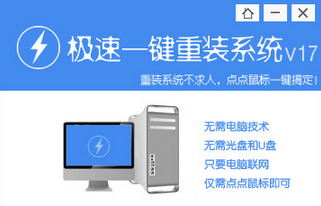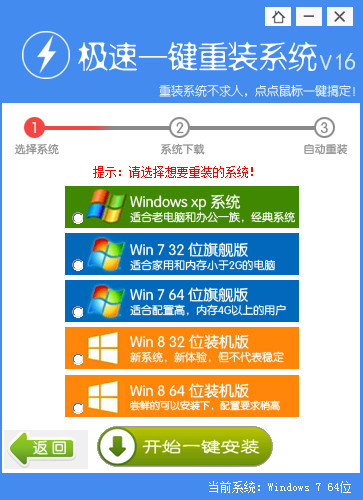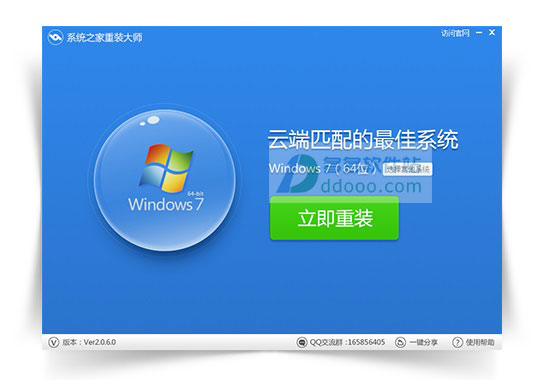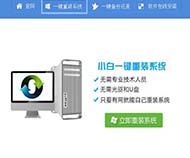●拆解:没有公版只好拆非公的

当然我们手上其实是有这么多卡的
●七彩虹iGame1050Ti烈焰战神U拆解:

配色方面则依然是iGame系列常用的颜色,黑底衬红,显卡整体手感很沉,因为散热器外壳是全金属的。

显卡背板
这也是拿到手的5块GTX1050Ti中唯一一块有使用背板的,背板的好处是能增加一点设计的空间以及保护PCB板背后的电子元件。

显卡顶部
依旧是突出了iGame系列的“玩家定制”理念,上面是两条偌大的热管,用以增加散热能力,其实对于75W的核心来说,若非大幅度超频,很普通的单风扇散热器也不会有很大压力。

输出接口方面,则是1DP+1HDMI+1DVI接口,支持多屏输出。上方的黑色按键是iGame系列一贯都有的一键加速按钮,让你轻松地实现频率的提升。

从显卡背面可以看到散热器的尺寸是略长于PCB板的。



散热器采用的是双6mm纯铜热管直触,能直接把热量通过热管导出,然后借助双风扇把热量吹离。

相当精致,PCB板上的元件也十分稀疏,如果有必要的话完全是能轻松将其设计成刀卡的。

显卡供电部分也是沿用iGame系列独有的I.P.P供电电感,一体成型结构,屏蔽外壳与电感芯材链接一起,拥有同尺寸下直流阻抗低,高电子阻抗,超低工作温度与更低的EMI电磁外扰特点。组成共3+1相供电,3相为核心供电,1相为平衡供电。


是正式版的GTX1050Ti的GP107核心,定位帕斯卡系列中低端。显存方面为四片三星1GB GDDR5显存贴片,组成共4GB、128-bit位宽,这些都是不出所料的了。

GTX1050Ti拆解小结:
从用料上可以看出这款烈焰战神U在一众GTX1050Ti属于中端偏上的位置,散热器的设计与用料对于这个75W的核心来说是不成的问题的。不出所料的话之后应该会有华硕、技嘉之类的超高频版本出现。
前面也说过,这代的GTX1050双子会有各种各样用料与频率都差异化很大的型号,因此七彩虹的烈焰战神U也不能完全代表全部GTX1050Ti,具体哪款型号表现如何还得实际上机测试才好下定论。
好了,接下来拆映众的GTX1050看看吧。
- 雨林木风一键重装系统工具V7.6.8贡献版
- 深度一键重装系统软件V8.8.5简体中文版
- 【电脑重装系统】系统之家一键重装系统V6.0精简版
- 系统重装软件系统之家一键重装V1.3.0维护版
- 【电脑系统重装】小马一键重装系统V4.0.8装机版
- 【电脑重装系统】小马一键重装系统V7.5.3
- 【重装系统软件下载】屌丝一键重装系统V9.9.0尊享版
- 黑云一键重装系统软件下载免费版5.9.6
- 小白一键重装系统v10.0.00
- 【重装系统】无忧一键重装系统工具V5.8最新版
- 【电脑重装系统】系统之家一键重装系统软件V5.3.5维护版
- 【一键重装系统】系统基地一键重装系统工具V4.0.8极速版
- 【重装系统】魔法猪一键重装系统工具V4.5.0免费版
- 系统基地一键重装系统工具极速版V4.2
- 【电脑重装系统】黑云一键重装系统软件V4.2免费版
- 系统重装步骤
- 一键重装系统win7 64位系统 360一键重装系统详细图文解说教程
- 一键重装系统win8详细图文教程说明 最简单的一键重装系统软件
- 小马一键重装系统详细图文教程 小马一键重装系统安全无毒软件
- 一键重装系统纯净版 win7/64位详细图文教程说明
- 如何重装系统 重装xp系统详细图文教程
- 怎么重装系统 重装windows7系统图文详细说明
- 一键重装系统win7 如何快速重装windows7系统详细图文教程
- 一键重装系统win7 教你如何快速重装Win7系统
- 如何重装win7系统 重装win7系统不再是烦恼
- 重装系统win7旗舰版详细教程 重装系统就是这么简单
- 重装系统详细图文教程 重装Win7系统不在是烦恼
- 重装系统很简单 看重装win7系统教程(图解)
- 重装系统教程(图解) win7重装教详细图文
- 重装系统Win7教程说明和详细步骤(图文)